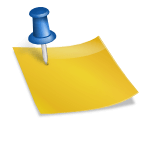온라인으로글을읽거나영상을볼때기억하고싶은문구나장면이나오면캡처를많이하게됩니다. 필자같은경우는블로그에쓸때자주하게됩니다. PC와 모바일에서의 방법이 달라서 한 가지 방법만 알고 있을 경우 해결되지 않을 수 있으니 오늘은 다양한 캡처 방법을 알아보도록 하겠습니다. 프린트 스크린일반적으로 키보드의 경우 우측 상단에 보시면 PrtSc라는 키가 있습니다. 자신이 캡쳐하고 싶은 화면에서 이 키를 누르면 해당 화면을 보드나 기타 포토샵 등의 프로그램으로 붙여넣을 수 있습니다. 운영체제에서 지원하는 기능이기 때문에 다른 프로그램을 설치하지 않고도 작업할 수 있다는 장점이 있습니다. 직접 사용할 수 있는 이미지 편집 프로그램이 있으면 가장 쉬운 방법이 됩니다.참고로 노트북에서는 PrtSc와 Fn키를 동시에 누르면 프린트 스크린이 제대로 작동하는 경우가 많습니다. 노트북 제조사에 따라 다르지만 Fn키는 보통 키보드 왼쪽 하단에 위치하고 있기 때문에 PrtSc키가 작동하지 않는다면 Fn키를 함께 눌러보세요. 네이버 웨일 브라우저 캡처참고로 노트북에서는 PrtSc와 Fn키를 동시에 누르면 프린트 스크린이 제대로 작동하는 경우가 많습니다. 노트북 제조사에 따라 다르지만 Fn키는 보통 키보드 왼쪽 하단에 위치하고 있기 때문에 PrtSc키가 작동하지 않는다면 Fn키를 함께 눌러보세요. 네이버 웨일 브라우저 캡처알툴즈|나의 PC필수품 업무의 효율을 높이는 빠르고 쉬운 전국민 PC필수품, 알툴즈의 공식 사이트입니다. m.site.naver.com백신 ‘알약’으로 잘 알려진 회사에서 배포하는 프로그램입니다.보다 다양한 방법을 제공하는 한편, Windows 독자적인 프로그램보다 뛰어난 화상 편집 환경을 제공합니다. 다만, 이 회사 제품 모두가 그렇듯이 설치 중 브라우저 홈페이지 또는 검색엔진을 강제로 고정시키거나 제휴 광고 옵션을 눈에 띄지 않게 배치해 놓고 이용자의 실수를 유도하는 행위가 많아 개인적으로 권장하지 않습니다. 네이버 캡처네이버가 직접 제작 및 배포한 프로그램으로 업데이트가 중단된 지 몇 년이 지났음에도 광고도 없는데 편의성이 뛰어나 여전히 많은 사람들이 사용하고 있는 프로그램입니다. 네이버 툴박스라는 프로그램에 포함되어 있는데 툴박스 설치 후 나머지는 삭제하고 이 프로그램만 남겨두면 됩니다. 장점으로는 광고가 표시되지 않고 위 프로그램의 모든 기능을 포함한다는 점입니다.우측 상단에 보시면 포토뷰어 에디터라는 것을 사용할 수 있는데 캡처한 이미지를 불러와 아래 그림과 같이 테두리를 만들고, 이미지 자르기 밝기 조절 등 다양한 이미지 편집 효과를 줄 수 있습니다. 필자도 간단한 이미지 편집이 필요한 경우 굳이 포토샵을 실행하지 않고 이 프로그램으로 마무리합니다.이전 이미지 다음 이미지이전 이미지 다음 이미지이전 이미지 다음 이미지이전 이미지 다음 이미지이전 이미지 다음 이미지네이버 Capture.exe 로미님이 공유한 파일을 확인하실 수 있습니다. naver.me필요하신 분들을 위해 위에 파일을 올렸습니다. 압축 해제 후 ‘네이버 캡처’만 설치해주세요(설치 후 함께 설치되지 않은 프로그램은 삭제해주세요). 카카오톡 캡처 이용하기(PC)국민 메신저 카카오톡에도 캡처 기능이 생겼습니다. PC, 모바일 버전 모두 가능하지만 모바일에서는 카카오톡 화면만 캡처할 수 있기 때문에 활용도가 다소 낮기 때문에 보다 활용도가 높은 카카오톡 PC 버전을 기준으로 설명합니다.카톡 실행 후 저와의 채팅방으로 들어가 보겠습니다. 아래에 보시면 화살표가 표시되는 아이콘이 보이는데 이게 Capture 버튼입니다. Capture 버튼을 클릭을 하시면 다양한 버튼이 나오는데 여기서는 두 번째 사각형 아이콘을 클릭을 해보도록 하겠습니다. 이제 원하는 곳에서 오른쪽 그림과 같이 마우스를 클릭한 채로 드래그한 후 손가락을 떼면 하단에 완료/취소 버튼이 생깁니다. 범위 지정이 잘 되면 [완료] 를 클릭합니다.드래그한 영역의 이미지가 캡처되었습니다. 다른 사람에게 전송하려면 ‘전달’ 버튼을 누르고 자신이 저장해 쓰는 용도라면 왼쪽 화살표 모양의 다운로드 버튼을 눌러 저장하면 됩니다. 왼쪽 연필 모양의 편집 아이콘을 누르면 저장하기 전에 쉽게 선을 긋거나 이모티콘을 넣는 등의 편집도 할 수 있습니다. 끝으로 하고…···여러 가지 방법을 소개해 드렸는데, Capture 방법은 보통 두 가지 정도는 알아 두는 것이 좋습니다. 한 가지 방법이 통하지 않는 경우가 종종 있기 때문입니다. 개인적으로는 정밀한 캡처와 다양한 기능까지 이용할 수 있는 네이버 캡처를 추천드리며, 프로그램 설치 없이 간단한 작업을 할 경우 카카오톡 캡처를 이용하는 것이 어떨까 싶습니다. 그럼 이상으로 컴퓨터, 노트북 화면 캡처 방법 5개의 자리를 마치겠습니다.